有时候在上传图片的时候,会出现图片过大无法上传的提示,这个时候就需要对图片进行压缩 。下面就给大家分享5种免费压缩图片的方法,图片尺寸不变,清晰度几乎不减
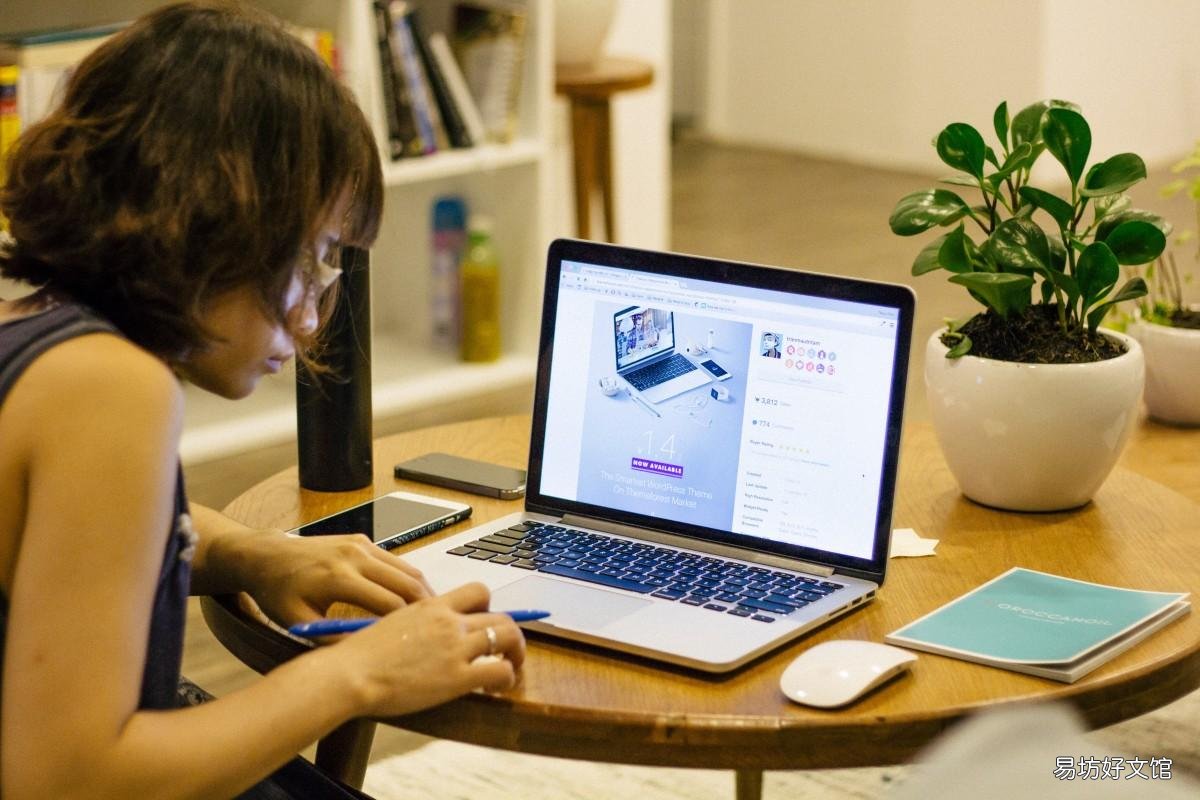
文章插图
01.Word压缩
Word除了可以处理文字,编写内容外,还可以对图片进行压缩,而且压缩率相当高,压缩方法也超级简单!
压缩方法:将图片插入Word中,然后选中这张图片,在【格式】选项下,点击【压缩图片】-选择【使用默认分辨率】-点击【确定】就ok了 。

文章插图
压缩完成后,右键另存为图片,将图片保存一下,我们来看看压缩前后的对比图:
- 压缩前:4.8MB
- 压缩后:604.9KB

文章插图
02.Excel压缩
Excel压缩图片跟Word压缩图片的操作方法是一样的 。
【5种免费压缩图片的方法 怎么把图片压缩成文件】压缩方法:将图片插入Excel,然后选中图片,在【格式】选项下-点击【压缩图片】-选择【使用默认分辨率】,点击【确定】 。
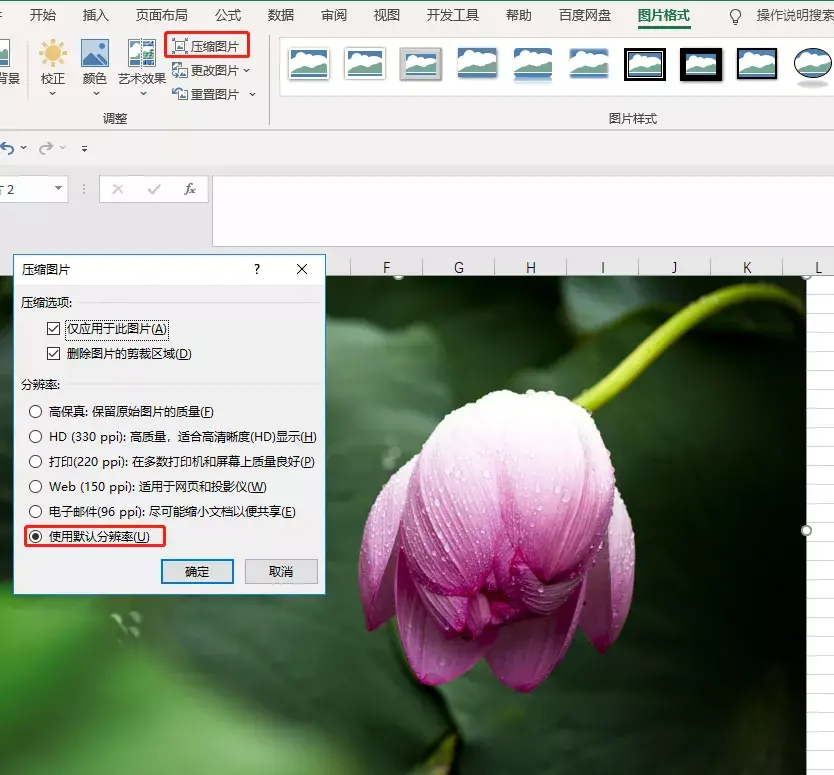
文章插图
值得注意的是Excel里的单张图片无法另存为,想要保存图片你需要使用Ctrl+C、Ctrl+V进行复制粘贴哦 。

文章插图
03.PPT压缩
既然Word和Excel都可以压缩图片,那么作为Office三件套之一的PPT,当然也可以啦 。操作方法都是一样的 。
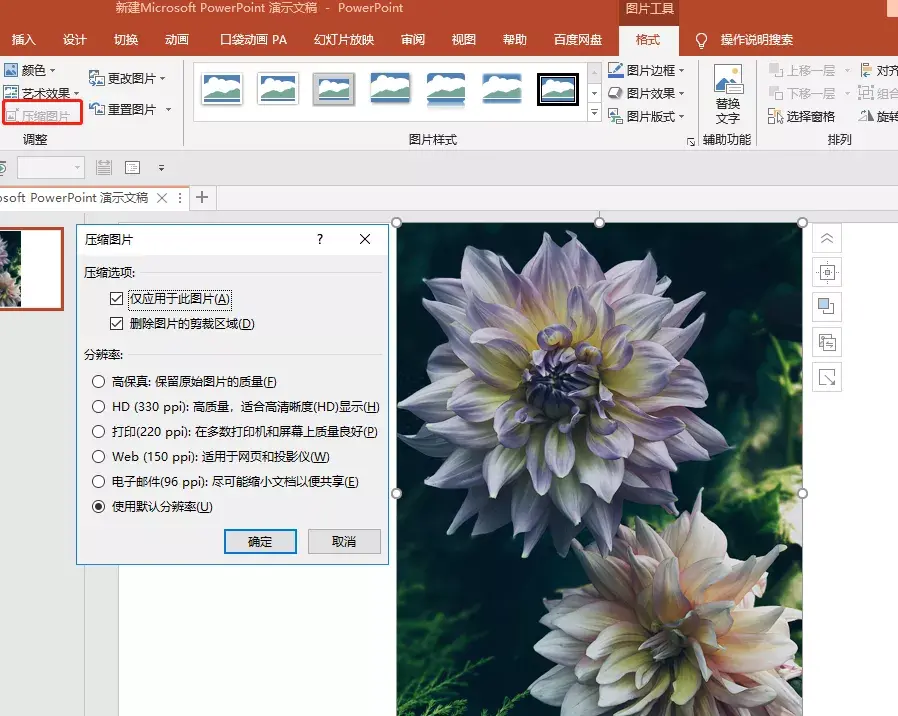
文章插图
用PPT压缩后的图片,分辨率依然很高,基本不会感觉有明显的差异 。
- 压缩前:1.47MB
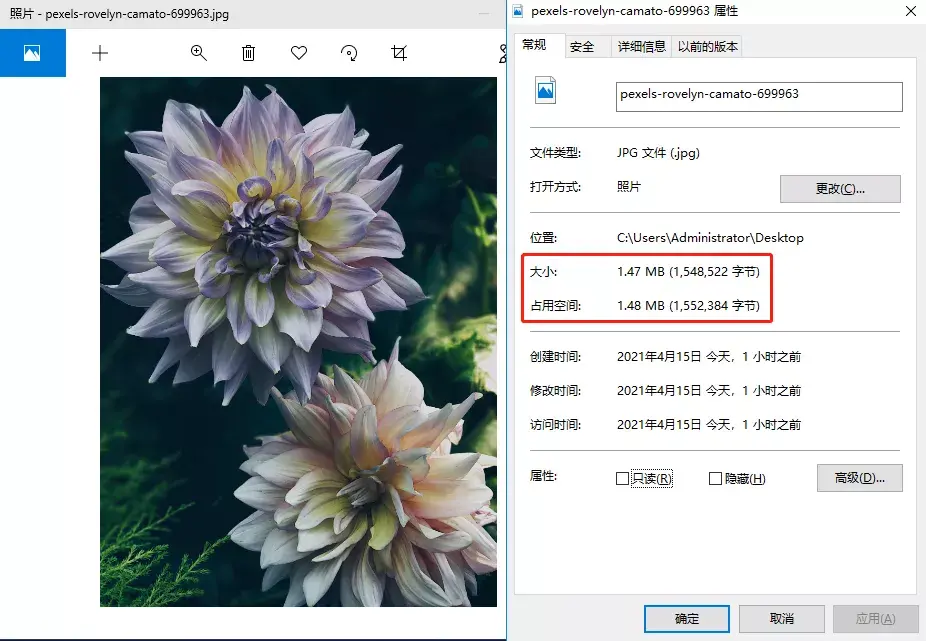
文章插图
- 压缩后:191KB
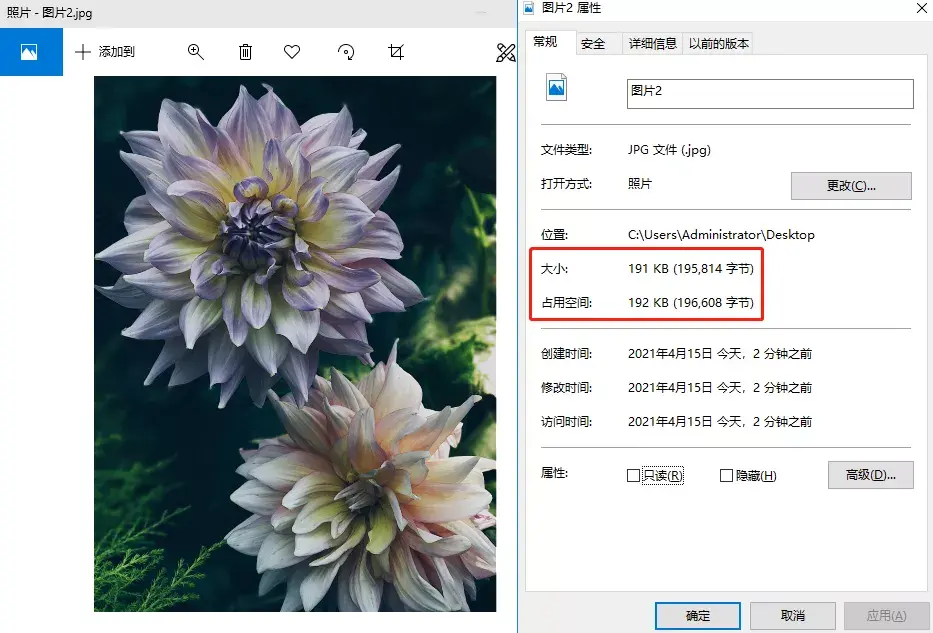
文章插图
04.在线网站压缩
迅捷在线压缩是一个免费的图片处理网站,支持图片压缩、视频压缩、PDF压缩、Word压缩、PPT压缩等操作,只需上传文件,即可进行在线压缩 。
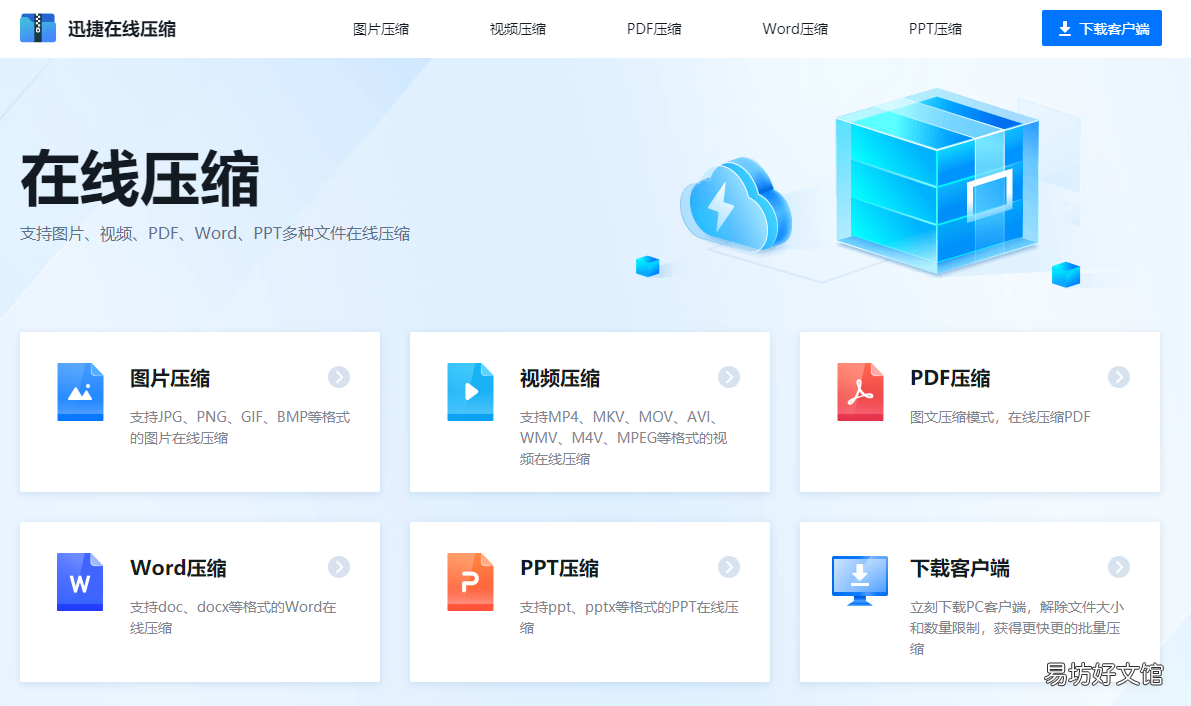
文章插图
选择图片压缩功能,一次能添加10张图片批量处理,有3种压缩模式,如果想要压缩得更小,选择“缩小优先”;如果想要保留清晰度,选择“清晰优先”,还有就是自定义 。
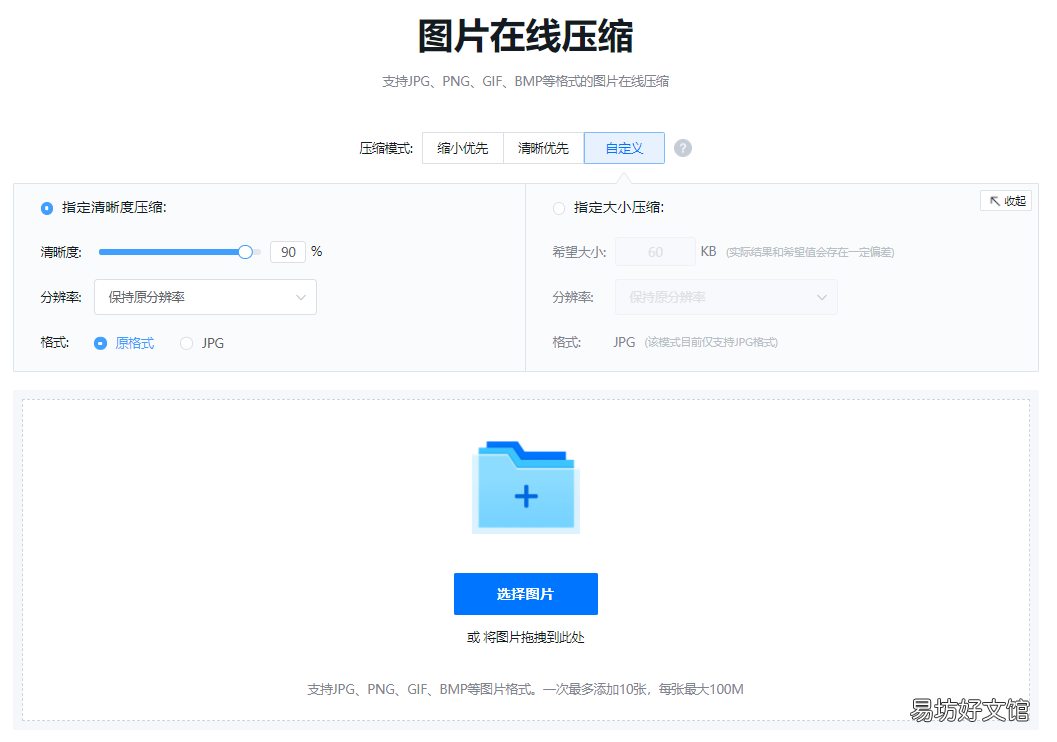
文章插图
以下是压缩前后对比图,体积缩小的同时,画质也不会改变 。
- 压缩前:7.9MB

文章插图
- 压缩后:563.25KB

文章插图
05.Photoshop压缩
如果你会那么点点的PS,也可以压缩图片,而且压缩率会更高,简单两步:添加图片、另存文件 。
- 压缩前:36.3MB
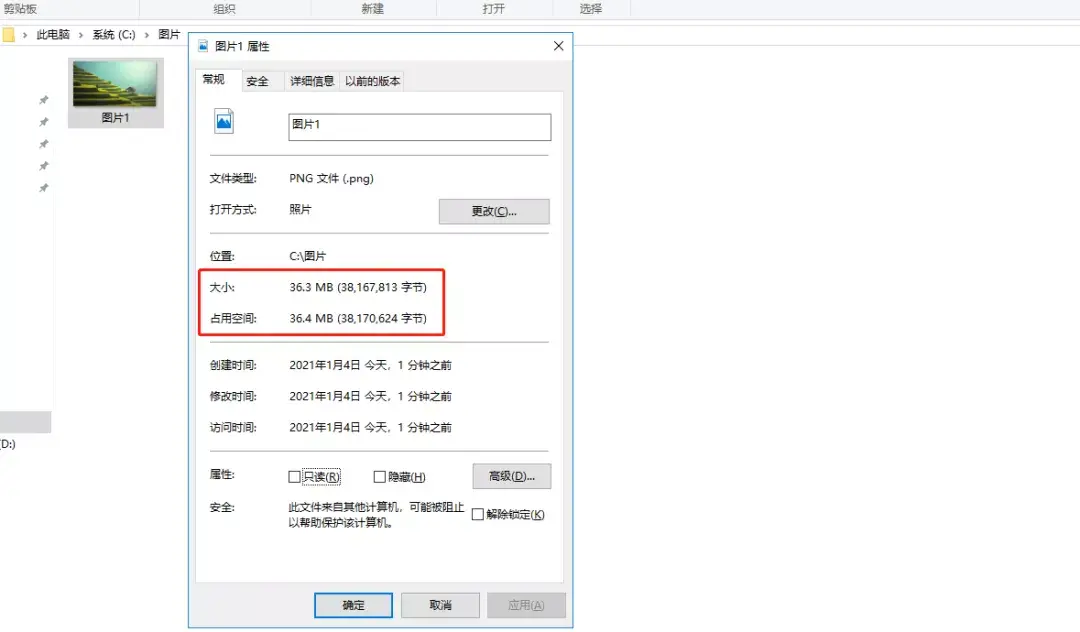
文章插图
压缩方法:PS中打开所要压缩的图片,直接点击【文件】-保存为【WEB格式文件】 。
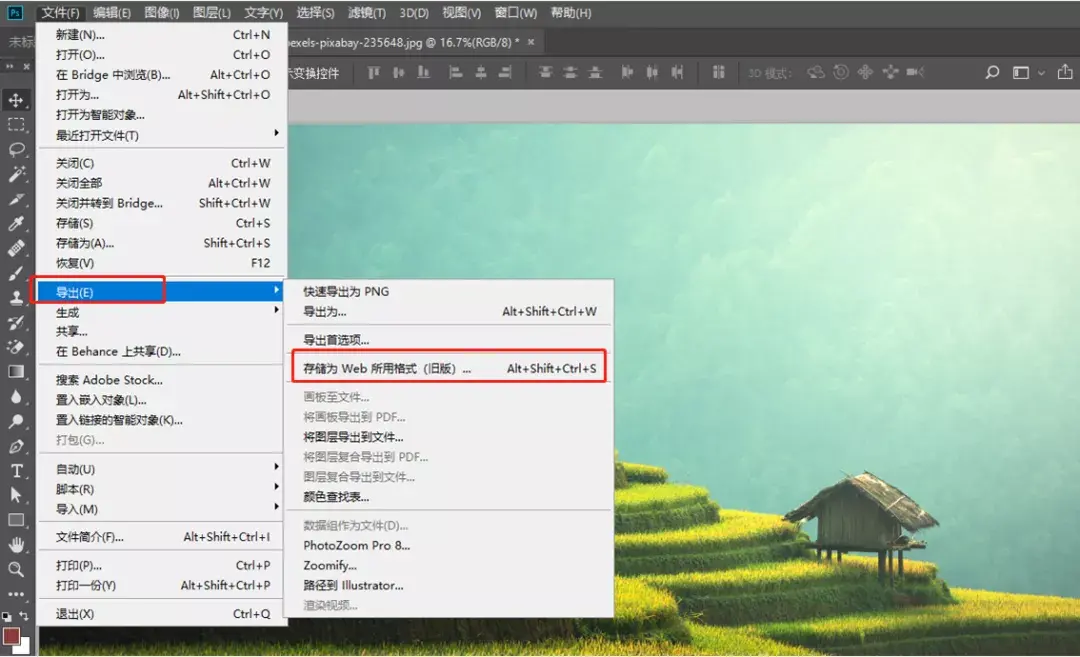
文章插图
在弹出的WEB格式转换框里面,选择【JPEG】-【低】,然后点【确定】,选择保存路径输出即可 。
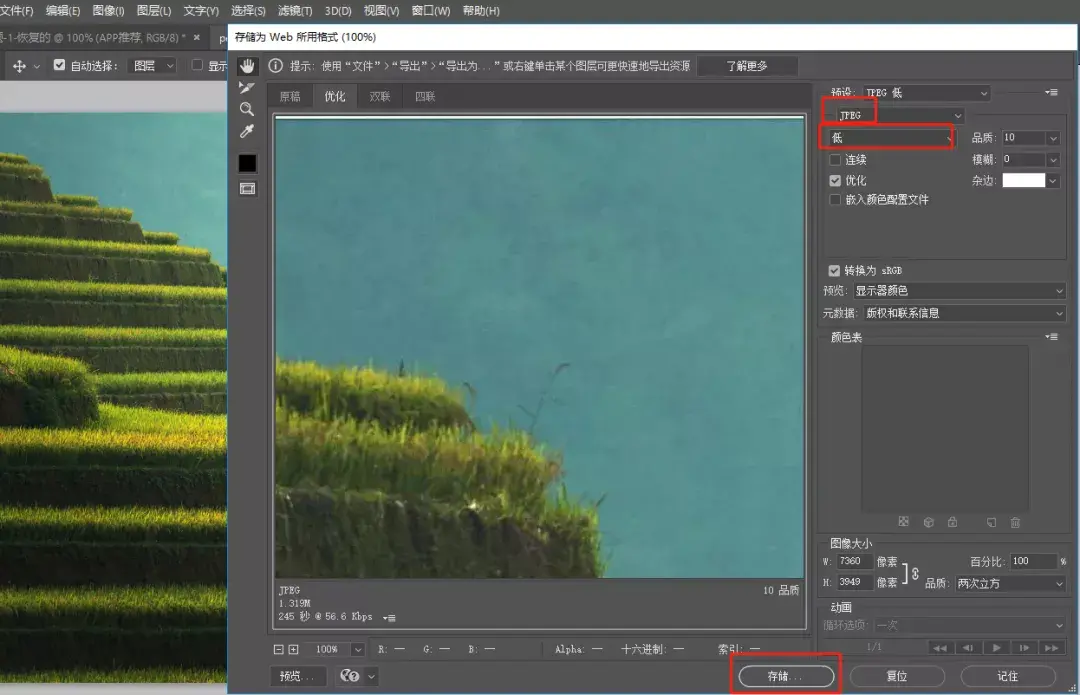
文章插图
- 压缩后:13.1MB
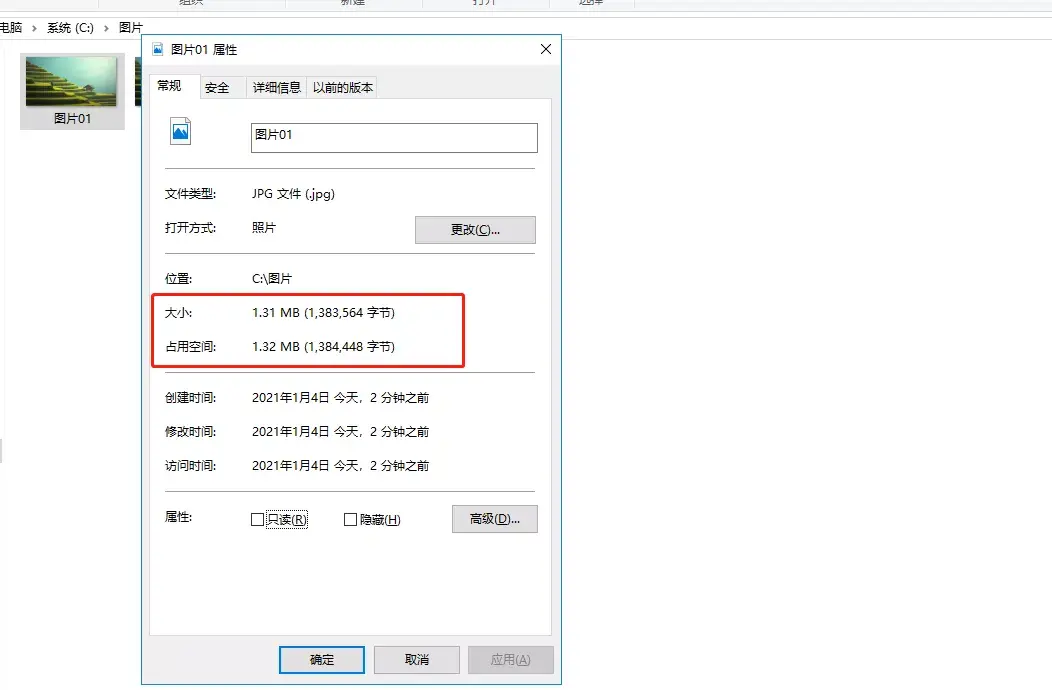
文章插图
以上就是5种免费压缩图片的方法,压缩率相当高,压缩后的图片,清晰度几乎保持不变 。
推荐阅读
- 5个超好用的图片压缩方法 怎么把图片压缩成文件
- 一键批量压缩3000张图片 怎么把图片压缩成文件
- 必看四种图片压缩方法 怎么把图片压缩成文件
- 5种生存必备的红石建筑 我的世界做东西大全图片
- 免费获取路线图指南攻略 剑三烛龙殿路线图怎么获得
- 5款超好用数据恢复软件 苹果照片恢复软件哪个是免费的
- 4款最佳免费动画软件推荐 什么软件看动漫免费
- 5款永久免费cad软件推荐 免费的cad制图软件哪个好用
- 免费好用的6个cdn 国内免备案cdn加速
- 视频app在线观看免费 免费观看视频的app软件







